win10打不开开始菜单怎么办 win10开始菜单打不开如何解决
更新时间:2023-07-07 14:13:36作者:zheng
开始菜单是win10电脑中一个非常好用的功能,我们能够在开始菜单中查看电脑中安装的应用程序以及自带的功能,还可以在菜单左侧打开各种功能,但是有些用户在使用win10电脑的时候却发现无法打开开始菜单,今天小编就教大家win10打不开开始菜单怎么办,操作很简单,跟着小编一起来操作吧。
推荐下载:笔记本电脑win10
方法如下:
1、鼠标右击此电脑图标,弹出菜单,点击管理选项。
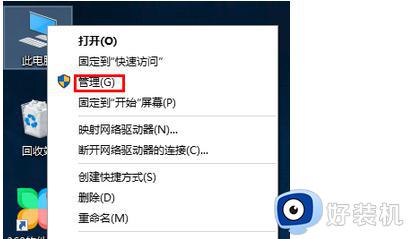
2、进入计算机管理页面,点击服务和应用程序,在左侧找到服务并双击。
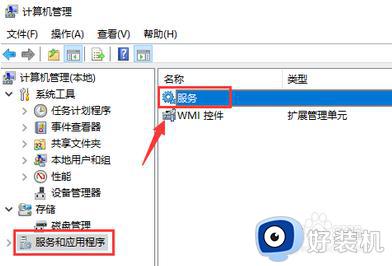
3、打开服务组件页面,即可进行相关设置。
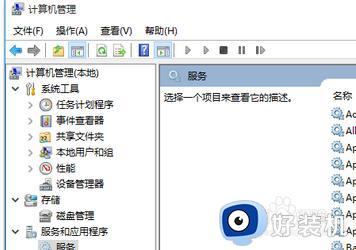
4、也可以进入任务管理器窗口,点击上方的服务,然后在下方点击打开服务,即可进入服务组件页面。
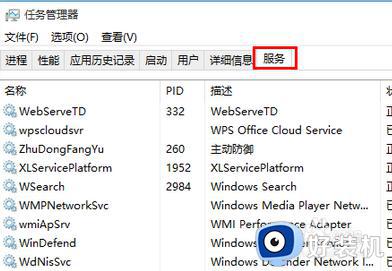
5、进入服务列表界面,找到User Manager服务,设置服务组件。

6、双击User Manager服务,打开属性页面,设置启动类型为自动,点击确定。
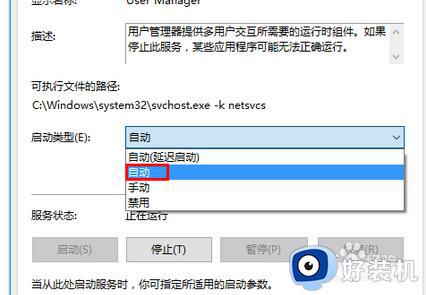
以上就是关于win10打不开开始菜单怎么办的全部内容,还有不懂得用户就可以根据小编的方法来操作吧,希望能够帮助到大家。
win10打不开开始菜单怎么办 win10开始菜单打不开如何解决相关教程
- win10无法打开开始菜单的解决方法 win10打不开开始菜单怎么办
- win10打不开开始菜单为什么 win10无法打开开始菜单的解决方法
- windows10点击开始菜单没反应如何修复 win10电脑左下角开始菜单打不开怎么办
- win10开始打不开如何解决 win10电脑打不开开始菜单的修复方法
- win10开始菜单点击无效怎么回事 win10左下角开始菜单打不开如何修复
- win10开始菜单没有运行选项怎么回事 win10开始菜单找不到运行如何解决
- win10开始菜单点击无反应怎么办 win10开始菜单左键点击无效怎么解决
- win10 远程桌面开始菜单没有怎么回事 win10开始菜单找不到远程桌面如何打开
- win10开始菜单打不开的解决方法 win10开始菜单无法打开怎么办
- Win10如何解决开始菜单打不开问题 Win10开始菜单打不开四种解决方法
- win10进入不了桌面怎么办 win10电脑开机后进不了系统解决方法
- win10管理员名称改不了怎么回事 win10改不了管理员名字如何处理
- win10键盘shift锁定如何解锁 win10 shift被锁定了的解决教程
- 电脑没有睡眠选项的原因是什么 电脑忽然没有了睡眠如何解决
- win10云内容搜索如何关闭 win10云搜索怎么关
- win10把此电脑图标放到桌面设置方法 win10如何把此电脑图标放到桌面
win10教程推荐
- 1 彻底关闭win10病毒和威胁防护的步骤 win10如何关闭病毒和威胁防护
- 2 win10进入桌面后鼠标一直转圈怎么回事 win10进桌面一直转圈怎么解决
- 3 win10桌面快捷图标出现白纸怎么回事 win10桌面快捷方式图标变成白板如何处理
- 4 win10计算器打不开怎么办 如何解决win10系统无法打开计算器
- 5 win10共享文件夹怎么在另一个电脑查看 win10共享文件夹另外一台电脑如何找到
- 6 win10关闭每次打开应用的通知设置方法 如何关闭win10每次点开软件都提醒
- 7 win10实时保护关不掉怎么办 win10实时保护关闭不了如何解决
- 8 win10把硬盘识别成移动硬盘怎么办 win10硬盘变成可移动设备处理方法
- 9 win10电脑拷贝记录怎么查 win10如何查看拷贝记录
- 10 win10需要新应用打开此ms-gaming怎么办?win10提示“需要新应用打开此ms-gamingoverlay”如何解决
